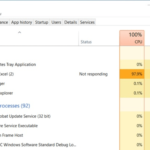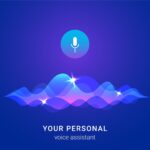En caso de que te estés preguntando cómo eliminar una máquina virtual en VMware, has encontrado la guía perfecta.
El uso de máquinas virtuales de VMware puede ser extremadamente útil si se hace correctamente.
Habrá momentos en los que necesitará limpiar su conjunto de VM y eliminar cualquier máquina virtual antigua o sin usar de su sistema.
Hacer esto le permite hacer que su PC funcione de manera más eficiente y, a su vez, hacer uso de sus máquinas virtuales a toda velocidad y sin ningún desorden que lo moleste.
VMware le ha facilitado la edición de sus máquinas virtuales, pero existen algunas diferencias según la versión del software que esté utilizando actualmente.
En esta guía práctica, discutiremos esas diferencias y le daremos una lista exacta de los pasos a seguir para lograr eliminar una máquina virtual en VMware.
Asegúrese de leer la guía detenidamente y de seguir los pasos en el orden en que fueron escritos.
Esto le permitirá asegurarse de que ninguna de sus máquinas virtuales útiles desaparezca o se corrompa de ninguna manera.
Sigue leyendo para saber más.
Siga estos pasos para asegurarse de eliminar correctamente una máquina virtual en VMware
Nota: Eliminar una máquina virtual significa que todos los datos almacenados en ella se borrarán por completo.
Si tiene alguna duda sobre qué VM eliminar, o si la está eliminando para volver a crearla, asegúrese de hacer una copia de seguridad de sus datos y almacenarlos en un dispositivo seguro.
Elimine una máquina virtual en VMware Workstation 7.x y superior:

- Abierto vmware y navegue a la lista de máquinas virtuales almacenadas en su disco duro.
- Haga clic en el nombre de la máquina que desea eliminar.
- Selecciona el administrar en opción que se encuentra en el Barra de menú de la estación de trabajo.
- Elige la opción Eliminar del disco.
- Confirme el proceso de eliminación haciendo clic en Sí en la ventana emergente que aparece.
- Esto eliminará la máquina virtual y la colocará en su Papelera de reciclaje.
- Para liberar espacio en su estación de trabajo, deberá hacer clic con el botón derecho en el Papelera de reciclaje -> seleccionar Vaciar papelera de reciclaje.
¿Se pregunta cómo arrancar desde una unidad USB en VMware? Prueba esto
Elimine una máquina virtual en VMware Workstation Player 12.x:

- Abierto VMware en su máquina -> navegue a la lista de máquinas virtuales instaladas.
- Haga clic derecho en la máquina virtual que desea eliminar -> seleccione Eliminar del disco.
- Confirme que desea eliminarlo presionando el botón Sí botón dentro del aviso.
- Para liberar también espacio en disco, deberá vaciar el Papelera de reciclaje también.
Conclusión
En la guía práctica de hoy, exploramos las formas más eficientes de eliminar una máquina virtual en VMware y también cómo liberar espacio en su disco duro.
No dude en hacernos saber si este artículo fue útil utilizando la sección de comentarios que se encuentra debajo de este artículo.
No olvide consultar también los enlaces sugeridos para este tema.
LEA TAMBIÉN: